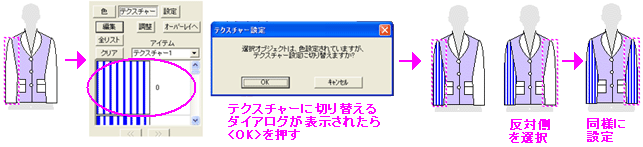ファッションデザイン ソフト、「ファッションデザイナー」のご紹介。

ジャケットシルエットを作成する手順について、その主な項目について説明します。
ファッションデザイナーVer1.0を起動した後、[ファイル]メニューの[ファッションスタイル]をクリックして、
ファッションスタイルを開始します。
ファッションスタイルで、[ファイル]メニューの[新規作成]をクリックして、スタイルウインドウを作成します。
ここでは、グレー色のボディーを選択しています。
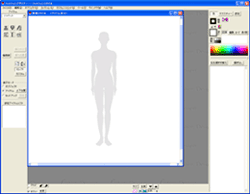
左側ツール上のアイテム項目から、ジャケットをクリックして選択します。
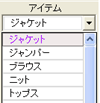
左側ツール上の「シルエット本体」選択ボタンを押します。
その下部にある「セレクト」ボタンがダウン状態でなければ、押してダウン状態にします。
右側ツール上に、選択項目が表示されたら、適切なシルエット項目上をクリックして、スタイル画面上へ設定します。
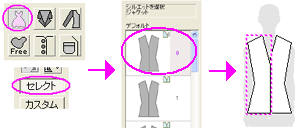
左側ツール上の「えり」選択ボタンを押します。
その下部にある「セレクト」ボタンがダウン状態でなければ、押してダウン状態にします。
右側ツール上に、選択項目が表示されたら、適切なシルエット項目上をクリックして、えりをスタイル画面上へ設定します。
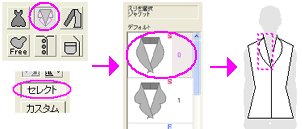
左側ツール上の「そで」選択ボタンを押します。
左右どちらのそでを設定するかによって、そのサイド選択ボタンを押します。
その下部にある「セレクト」ボタンがダウン状態でなければ、押してダウン状態にします。
右側ツール上に、選択項目が表示されたら、適切なシルエット項目上をクリックして、そでをスタイル画面上へ設定します。
反対側のそでを設定する場合は、サイド選択ボタンで、反対側を押し、右側ツール上の「デフォルト」ボタンを押して、項目を表示します。
項目上をクリックして、スタイル画面上へ設定します。
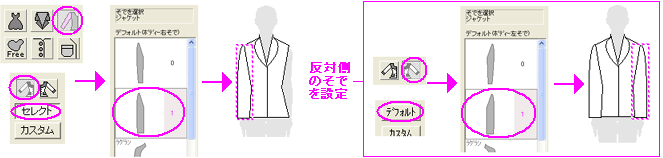
ここでは、自由描画オブジェクトとして、ポケットを設定します。
ポケットを設定する側のシルエットを選択して、[オブジェクト]メニューの[自由描画オブジェクト]をクリックして、
編集ダイアログを表示します。
そのダイアログ上の「ロード」ボタンを押し、ポケットリストを表示して、
適切なポケットを設定します。
反対側も同様に設定します。
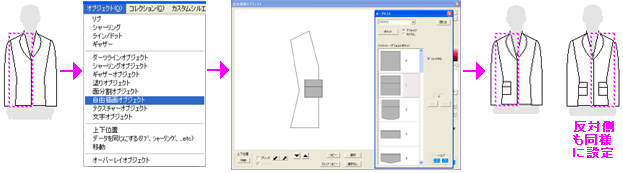
左側ツール上の「ボタン」選択ボタンを押します。
その下部にある「挿入位置」ボタンをダウン状態にして、スタイル画面上のボタン設定位置をクリックして、マークします。
「セレクト」ボタンがダウン状態でなければ、押してダウン状態にします。
右側ツール上に、選択項目が表示されたら、適切なシルエット項目上をクリックします。
左右どちら側のボタンとして設定するか、ダイアログが表示されるので、項目を選択して、[OK]ボタンを押します。
この操作を繰り返すか、[編集]メニューの[コピー(ボタン、ポケット、フリーーオブジェクト)]を実行して、コピーします。
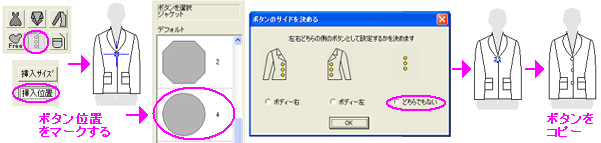
ここでは、シルエット本体を選択して、右側ツール上のカラーバー上をクリックして、色設定します。
反対側も同じ色にする場合、シルエットの反対側を選択して、記録パレットに保存された色をクリックして設定します。
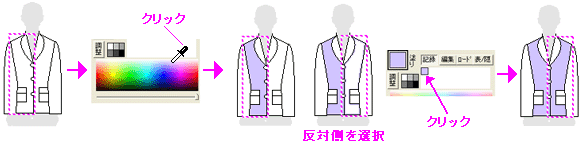
そでにテクスチャーを設定してみます。
そでを選択して、右側ツール上の、[テクスチャー]ボタンをクリックして、テクスチャーダイアログを表示します。
ダイアログ上のアイテム項目で、テクスチャー1をクリックします。表示された項目をクリックして、設定します。多くの項目を表示する場合は、
[全リスト]ボタンを押して、ダイアログで表示します。反対側も同様に、設定します。